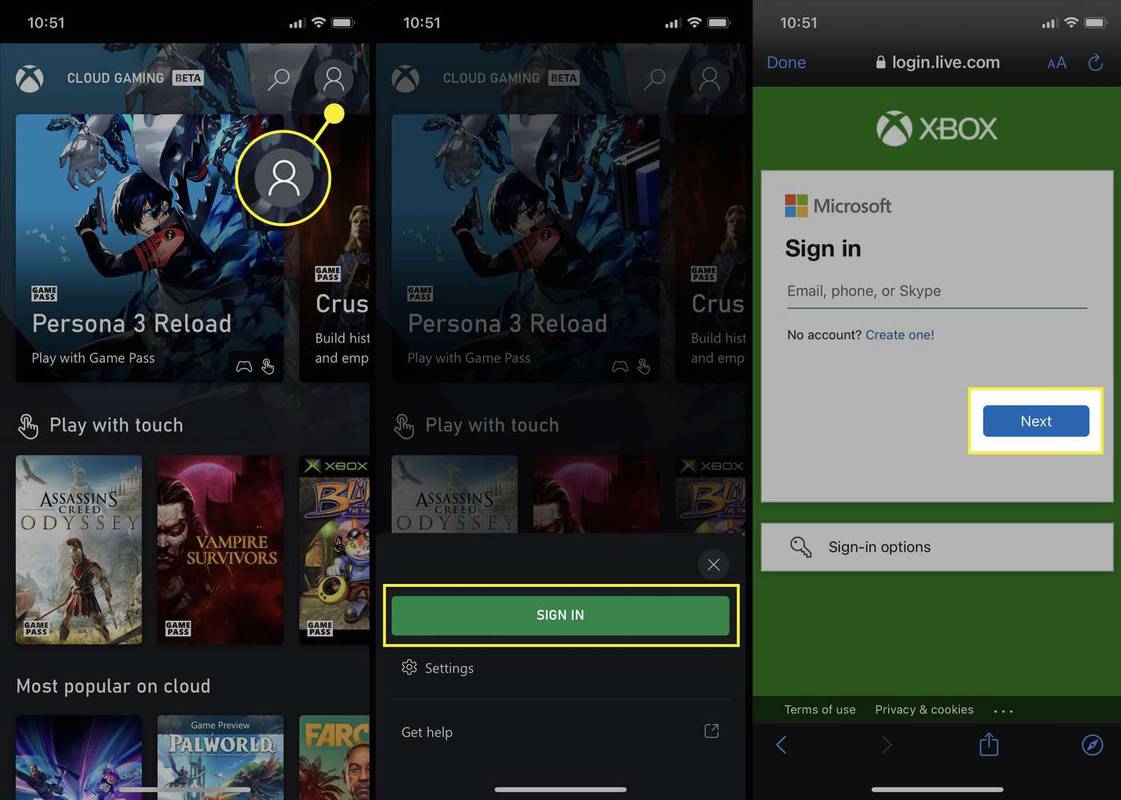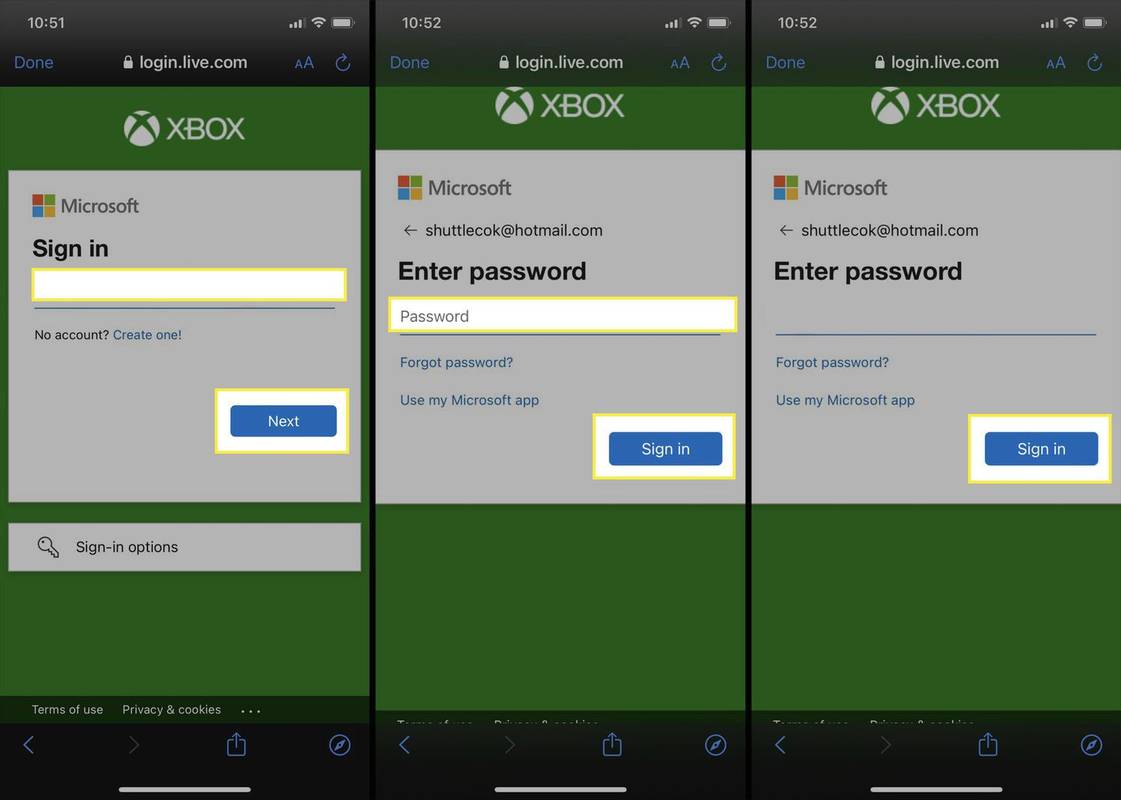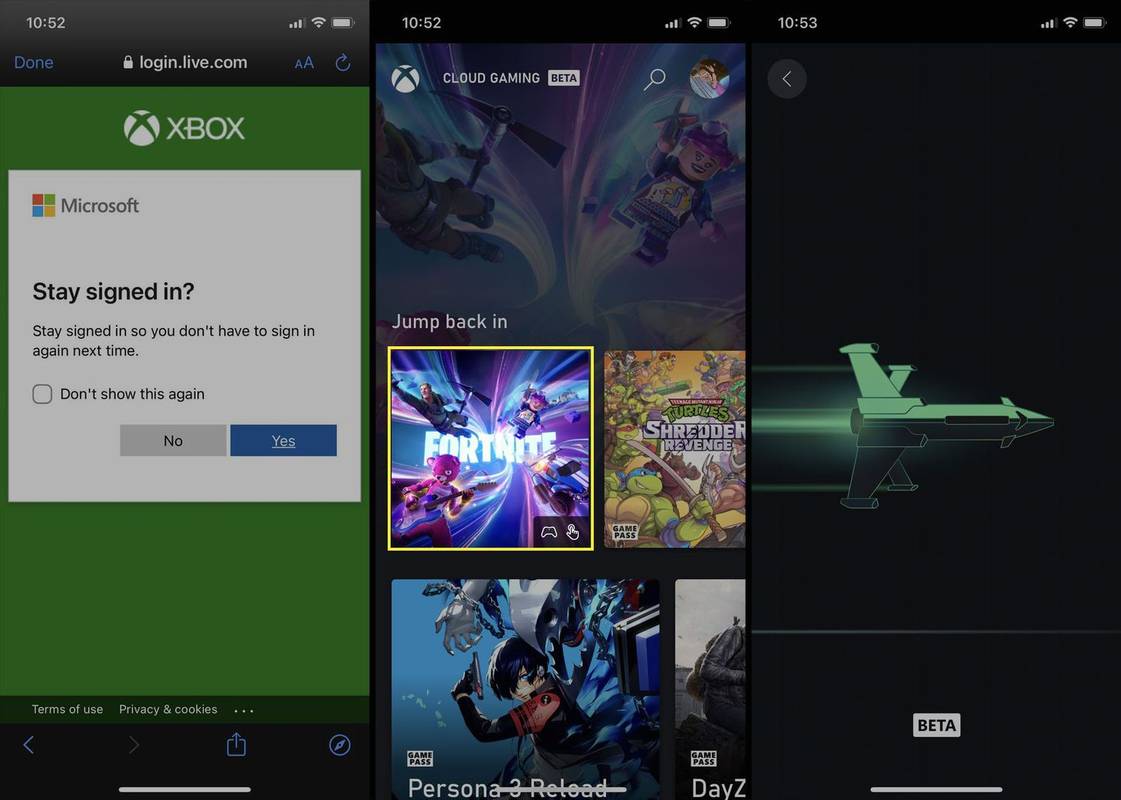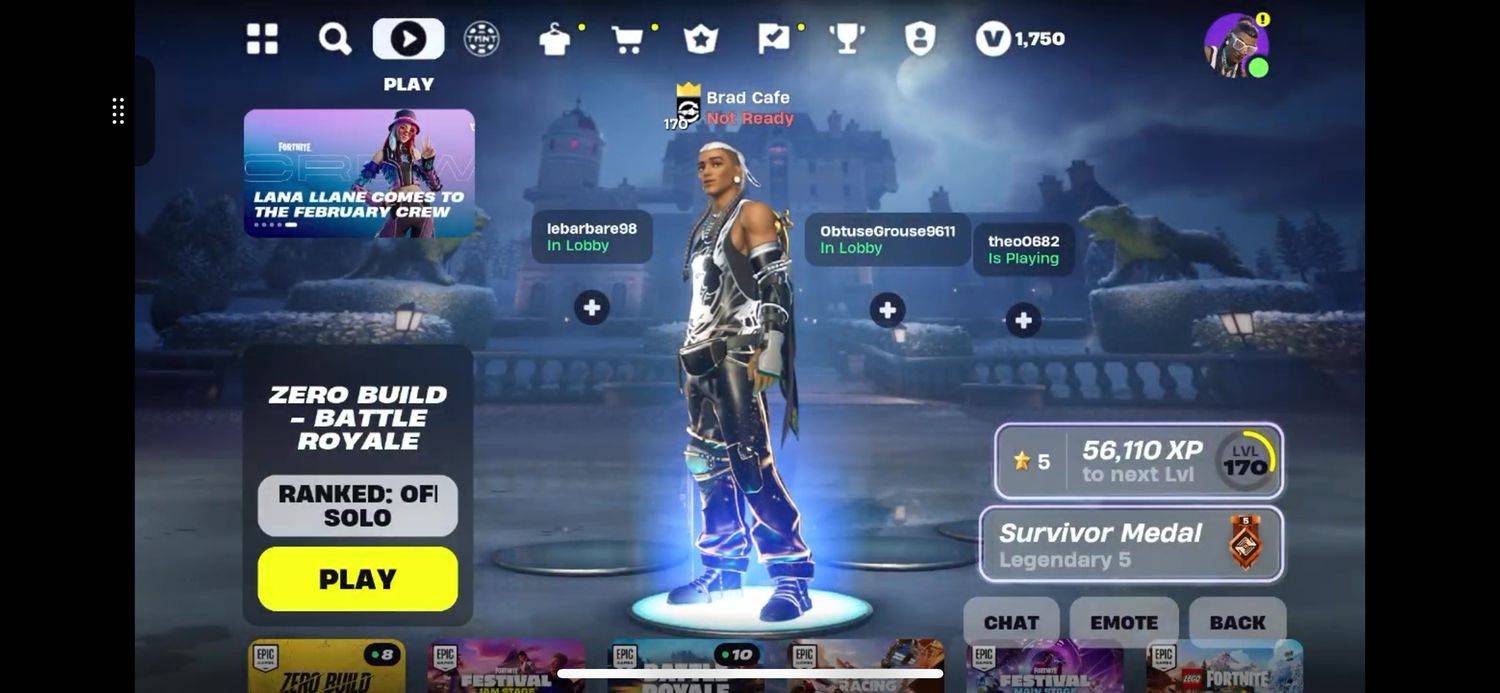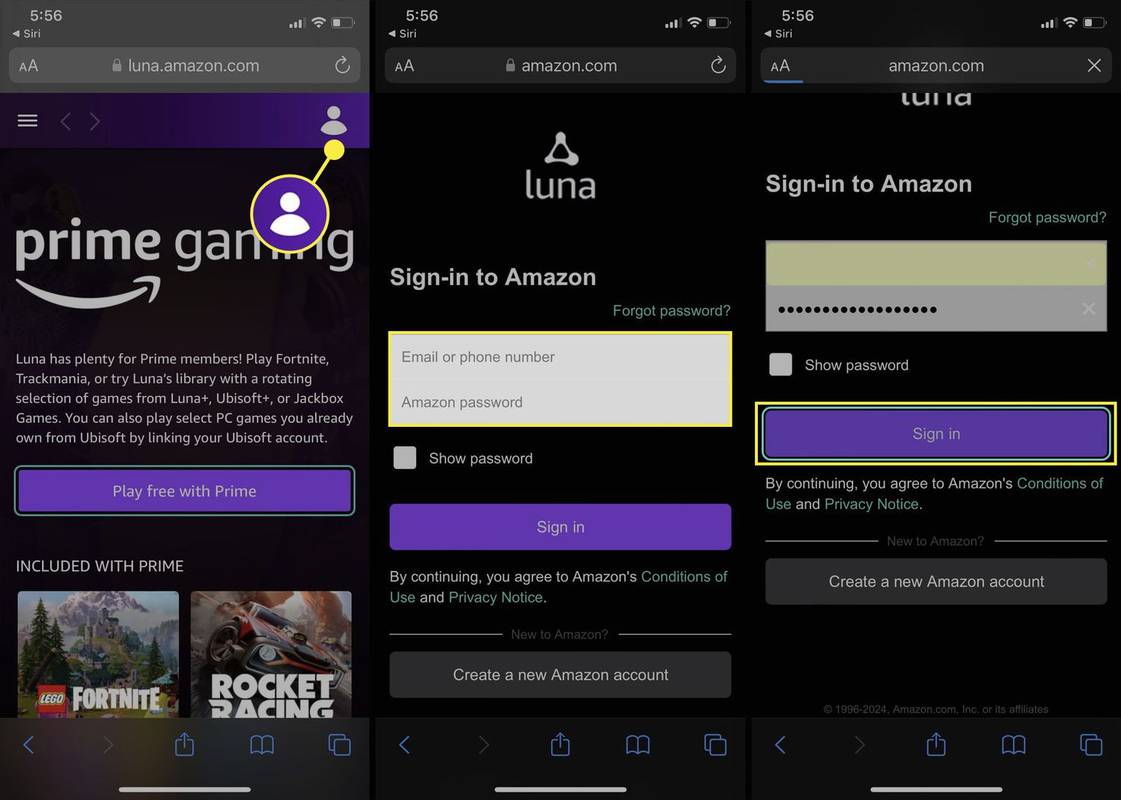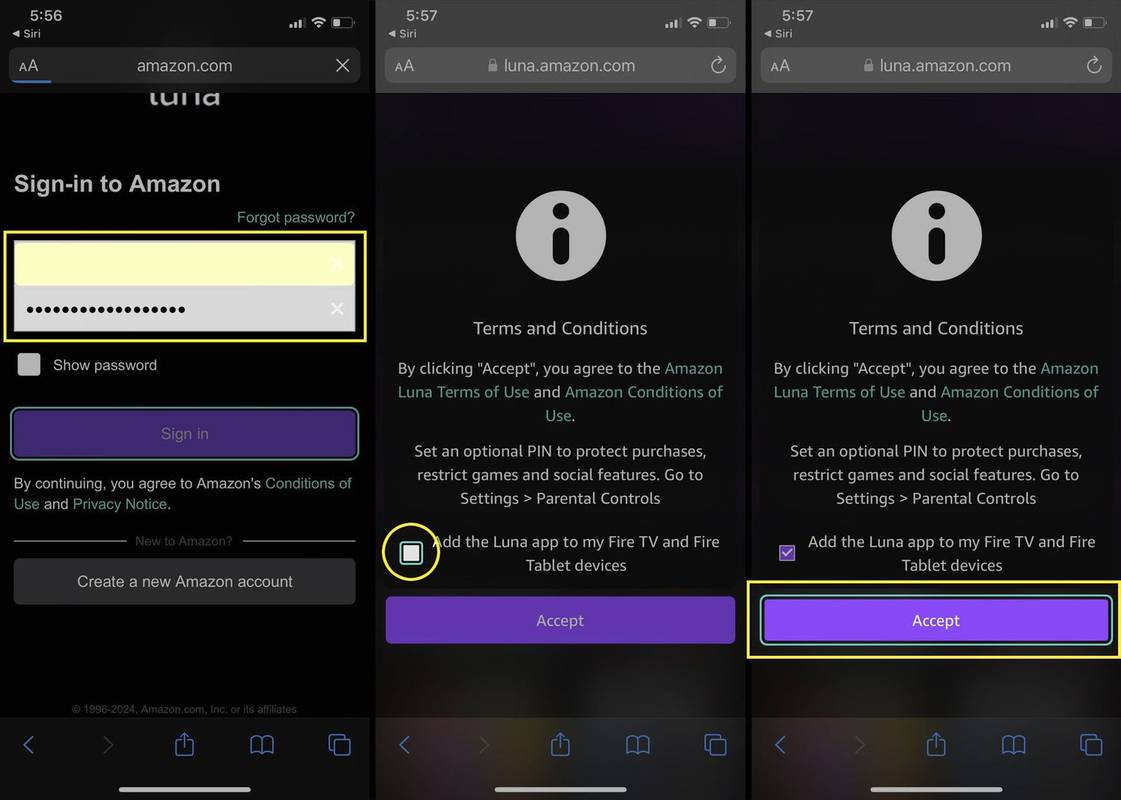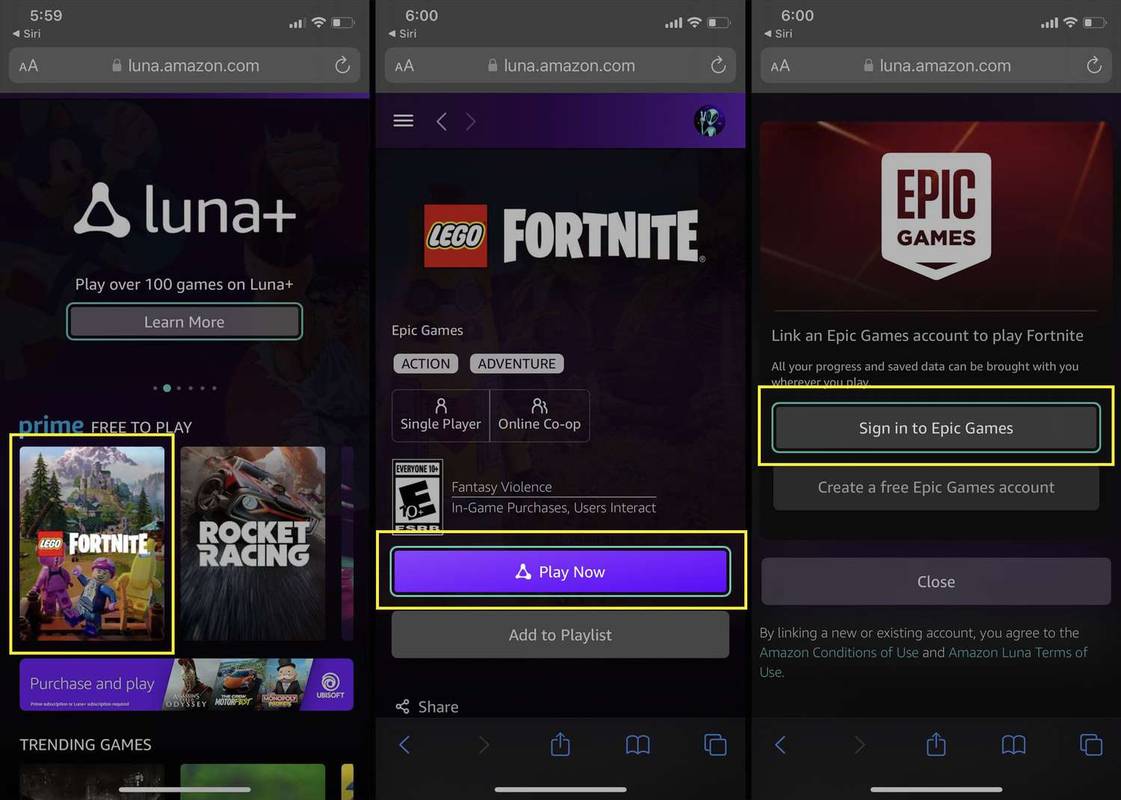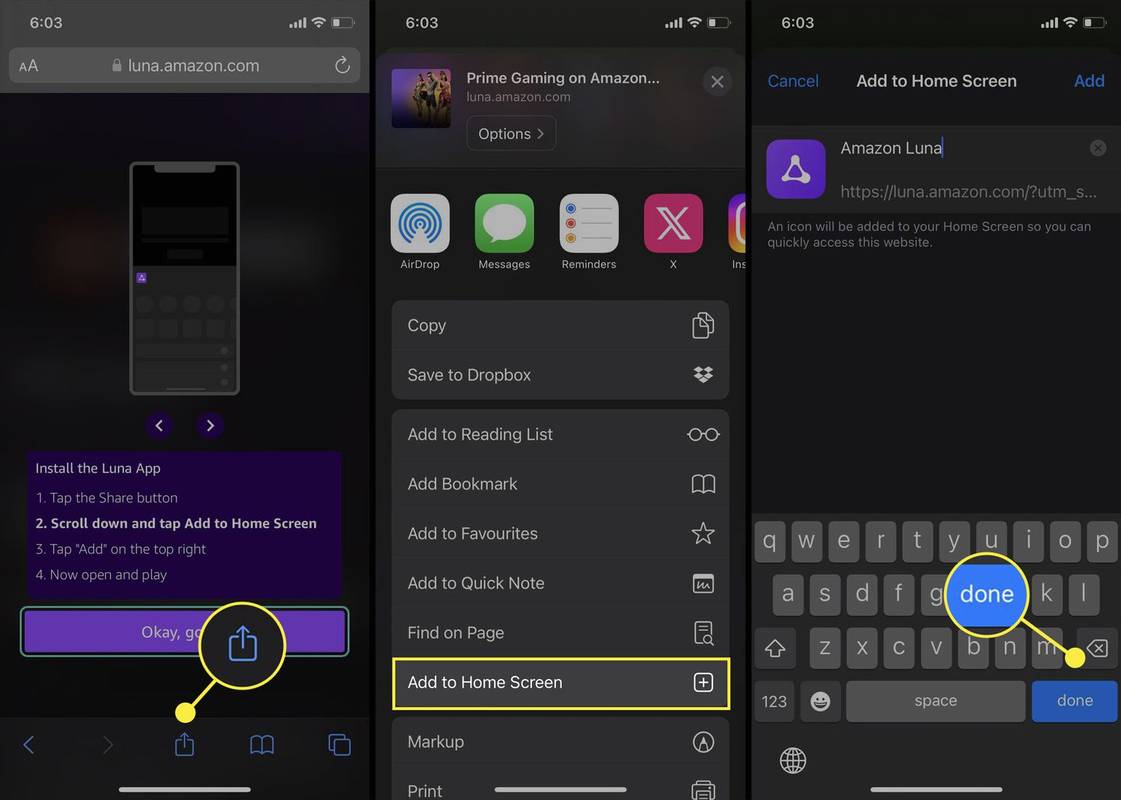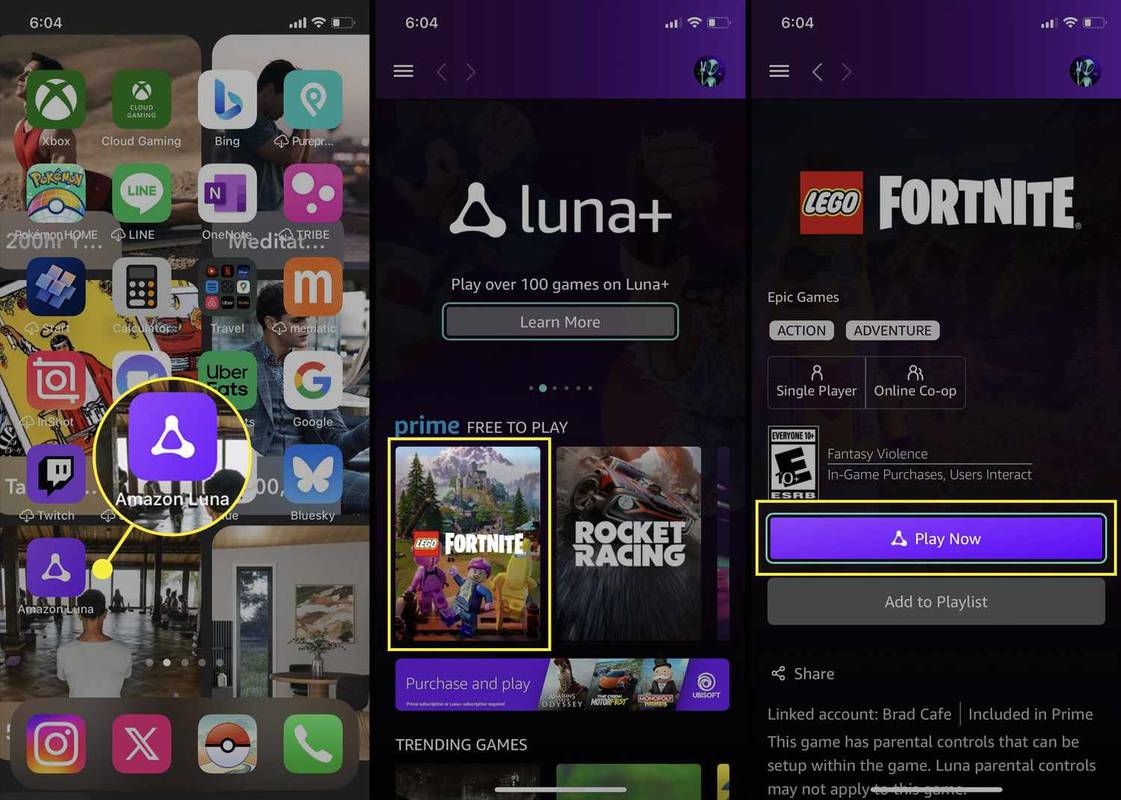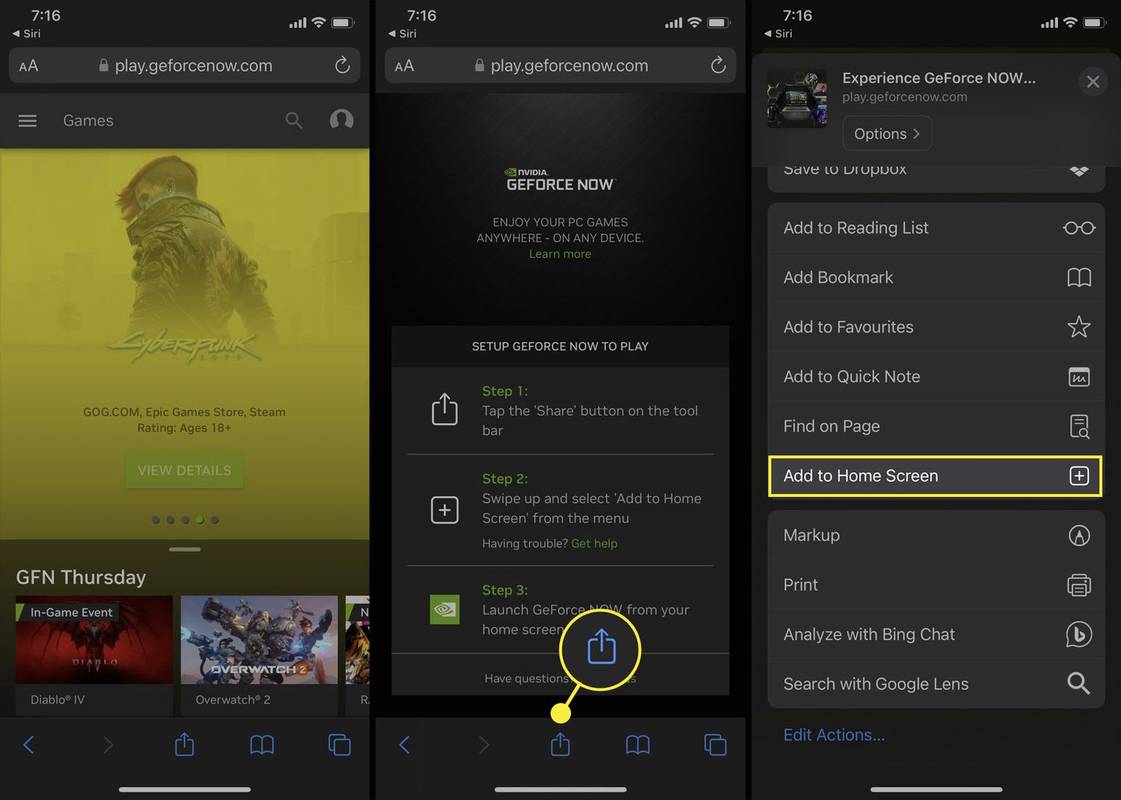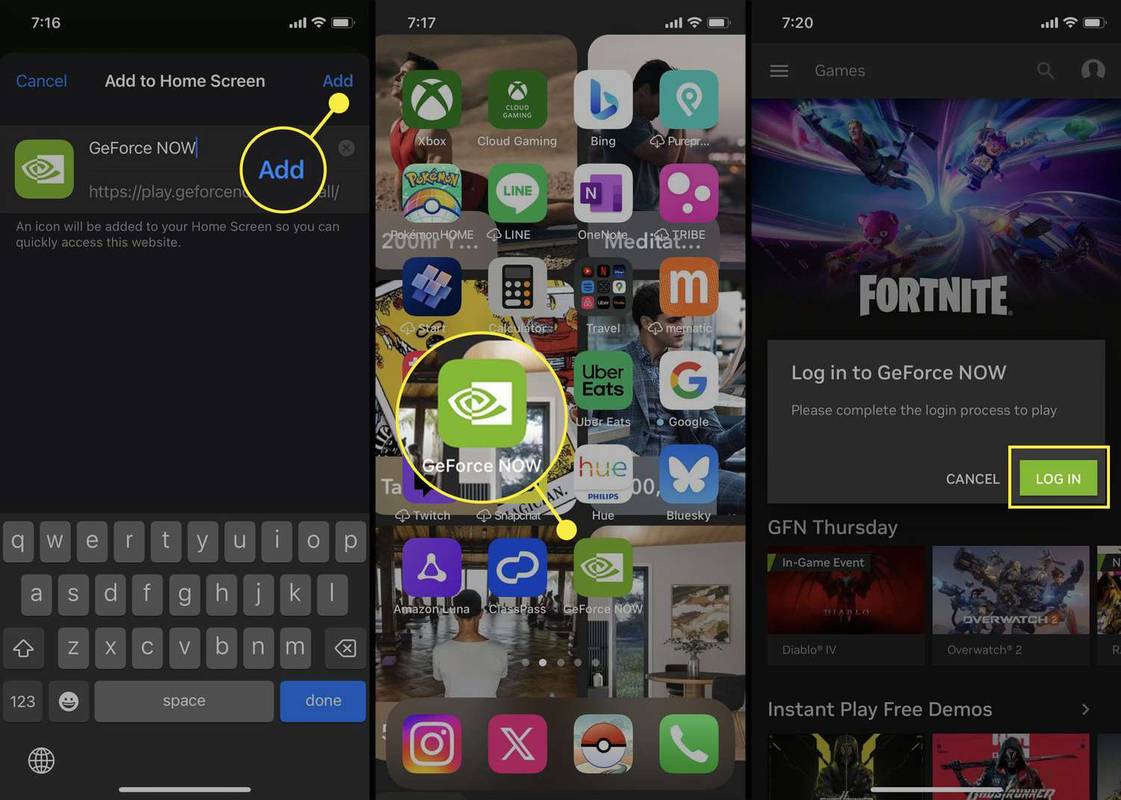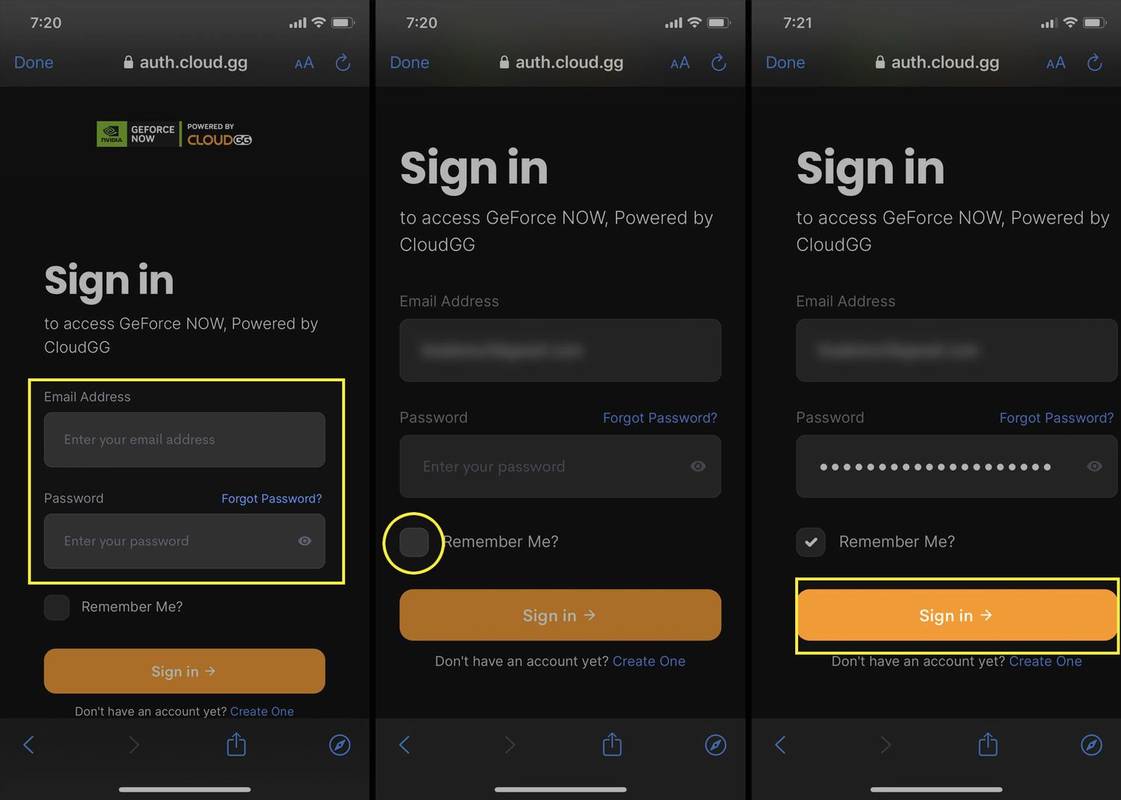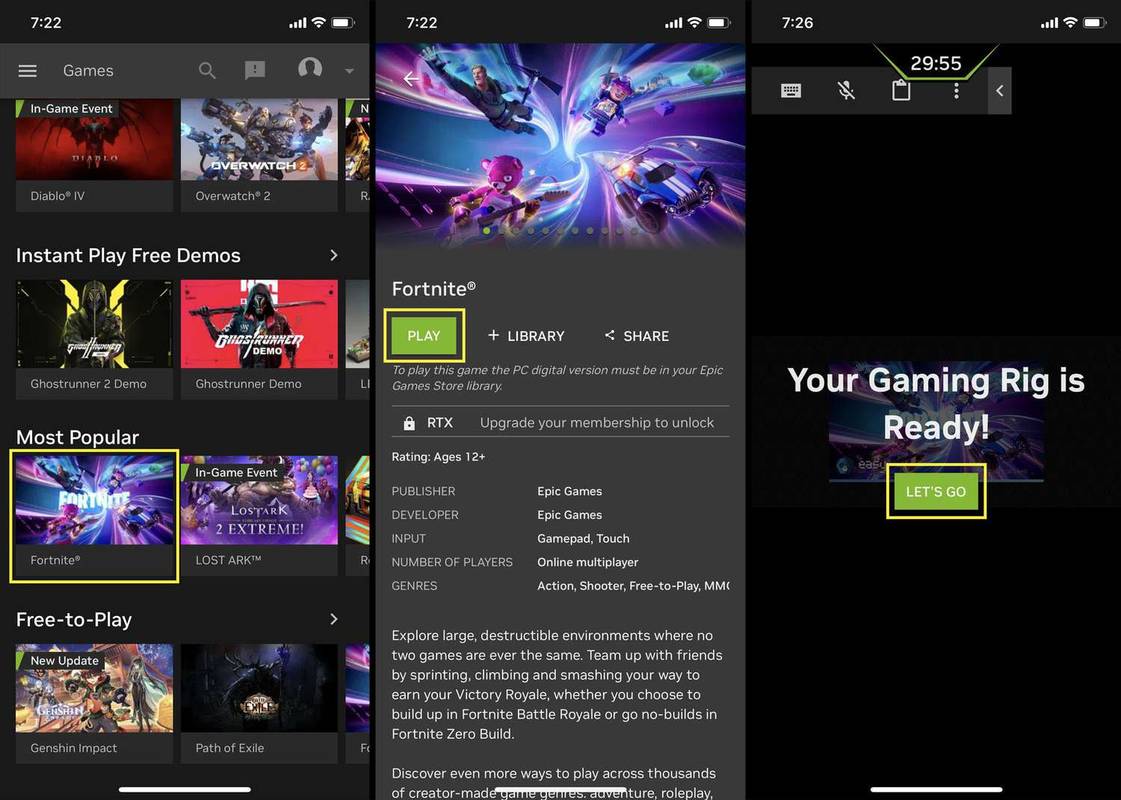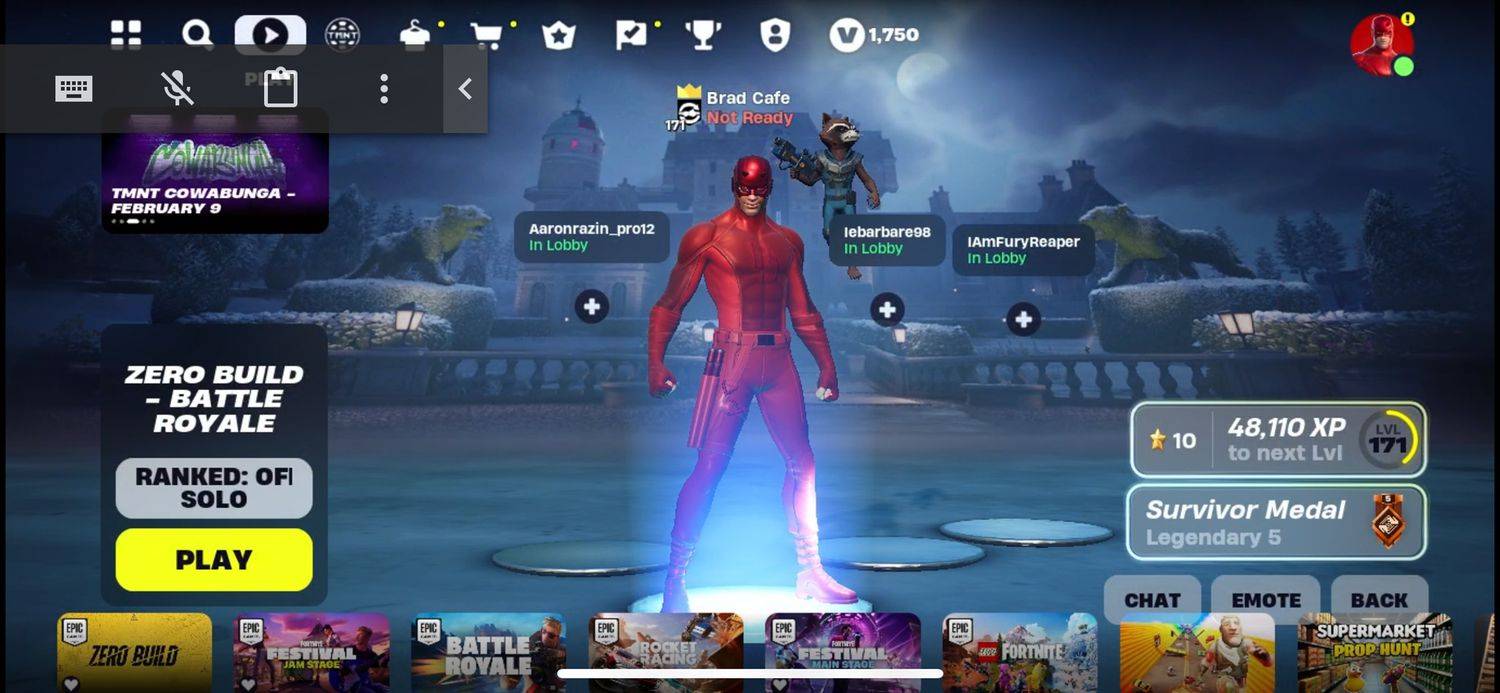Wat te weten
- Gebruik een cloudgameservice, zoals Xbox Cloud Gaming, Amazon Luna en Nvidia GeForce Now.
- iPhone-bezitters in Europa kunnen Fortnite eind 2024 op hun iPhone downloaden.
Er bestaan vier hoofdmethoden voor het spelen van deFortnitemobiele game op de smartphone van Apple. Drie van deze methoden omvatten het gebruik van cloud-gamingplatforms om te spelenFortnitein een browser op je iPhone, terwijl de vierde exclusief is voor Europese spelers.
Speel Fortnite op iPhone met Xbox Cloud Gaming
Xbox Cloud Gaming is de cloudgameservice van Microsoft. Met behulp van een webbrowser kunnen gebruikers verschillende pc- en Xbox-consolevideogames spelen op smartphones, tablets en sommige Samsung smart-tv's.
Voor toegang tot Xbox Cloud Gaming is een Game Pass Ultimate-abonnement vereist. Een sterke en consistente internetverbinding wordt ook sterk aanbevolen.
Zo speel jeFortniteop iPhone met Xbox Cloud Gaming.
wanneer is mijn gmail-account aangemaakt?
-
Open de Safari-webbrowser-app van uw iPhone en ga naar de Xbox Cloud Gaming-site .
-
Tik op het profielpictogram in de rechterbovenhoek.
-
Selecteer Aanmelden .
-
Voer het e-mailadres in dat is gekoppeld aan uw Game Pass Ultimate-abonnement. Het is waarschijnlijk dezelfde die u gebruikt met andere Microsoft-services, zoals Xbox.
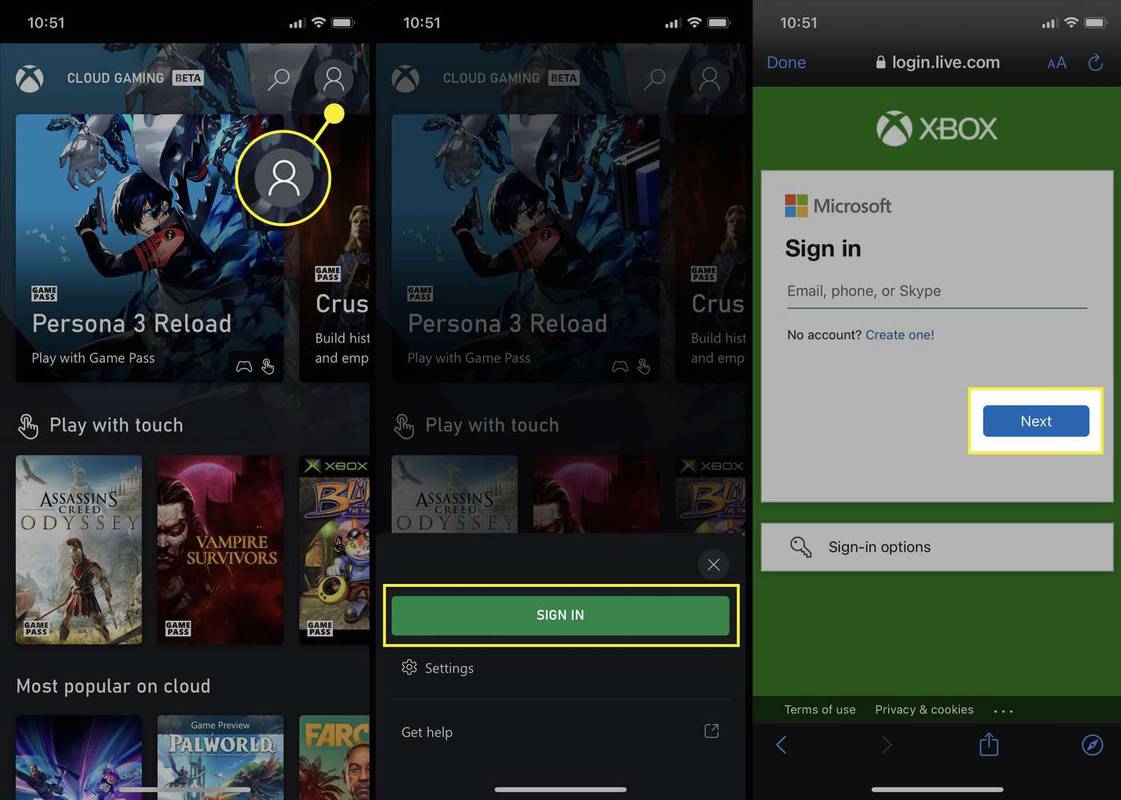
-
Kraan Volgende .
-
Voer uw wachtwoord in.
-
Selecteer Aanmelden .
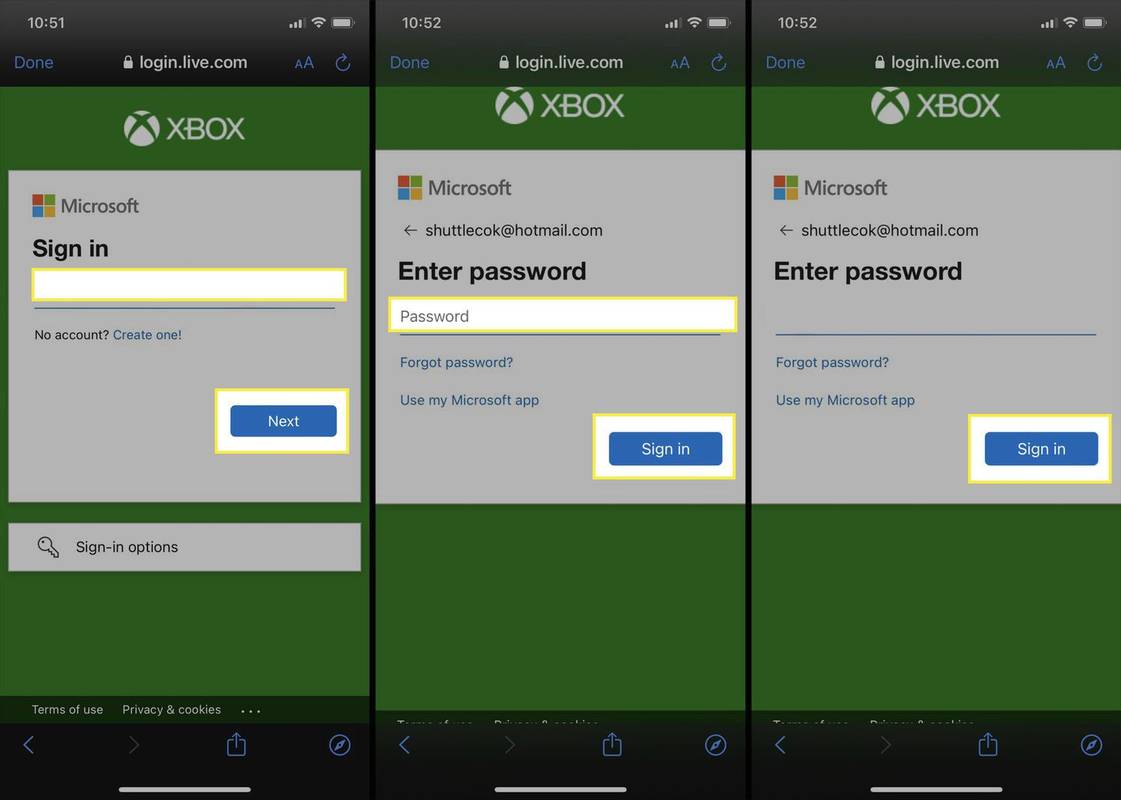
-
Kraan Ja om ingelogd te blijven op dit account voor toekomstige sessies of kies Nee om de bovenstaande stappen elke keer te herhalen als je Xbox Cloud Gaming speelt.
Controleer de Laat dit vak niet meer zien om te voorkomen dat u deze melding in de toekomst opnieuw ziet.
-
Blader door de Xbox Cloud Gaming-menu's en tik op de Fortnite icoon.
Als je nog nooit hebt gespeeldFortniteop Windows of een Xbox-console wordt u gevraagd om uw Microsoft-account te verbinden met uw Epic Games-account.
-
Er zou een groen en zwart laadscherm met een raket moeten verschijnen. Dit is volkomen normaal en kan enkele minuten duren.
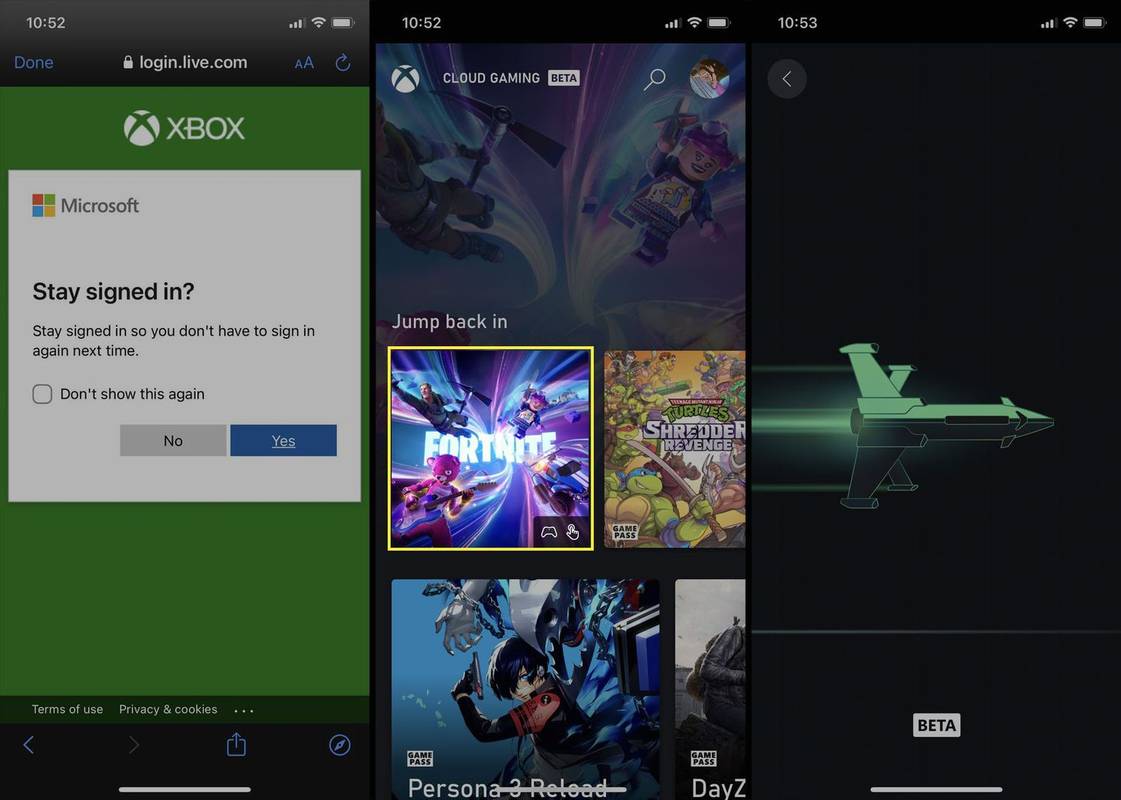
-
Zodra de verbinding tot stand is gebracht, wordt deFortnitevideogame zou op je iPhone moeten worden geladen. Draai uw iPhone zijwaarts om deFortnitevideogame om het hele scherm te vullen.
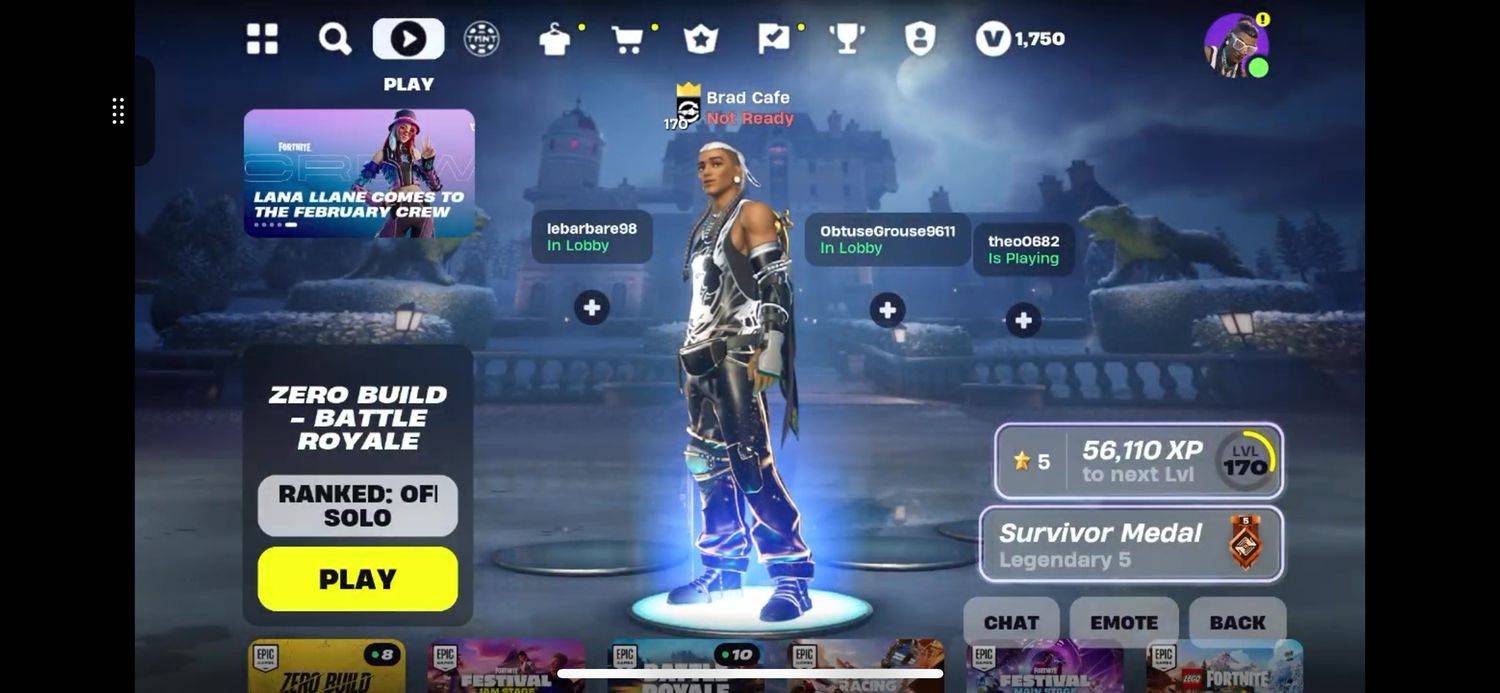
Hoe Fortnite op mobiel te spelen met Amazon Luna
Je kunt ook spelenFortniteop de iPhone via Amazon Luna, de cloudgebaseerde streamingdienst voor videogames van Amazon. Hoewel voor veel games in de Luna-bibliotheek een betaald Luna+-abonnement vereist is,Fortniteis voor iedereen gratis te spelen op Luna Amazon Prime abonnees. Als je geen Prime-abonnement hebt en er geen interesse in hebt, kun je een apart Luna+-abonnement gebruiken.
Als je een actief Amazon Prime-abonnement hebt, hoef je niets extra te betalen om te spelenFortniteop mobiel met Luna.
Zo speel jeFortniteop iPhone online met Luna van Amazon.
-
Open Safari op uw iPhone en ga naar De Luna-site van Amazon .
-
Tik op het profielpictogram in de rechterbovenhoek.
Als u al bent ingelogd op uw Amazon-account in Safari, kunt u naar stap 7 gaan.
-
Voer het e-mailadres in dat aan uw Amazon-account is gekoppeld.
-
Voer uw Amazon-wachtwoord in.
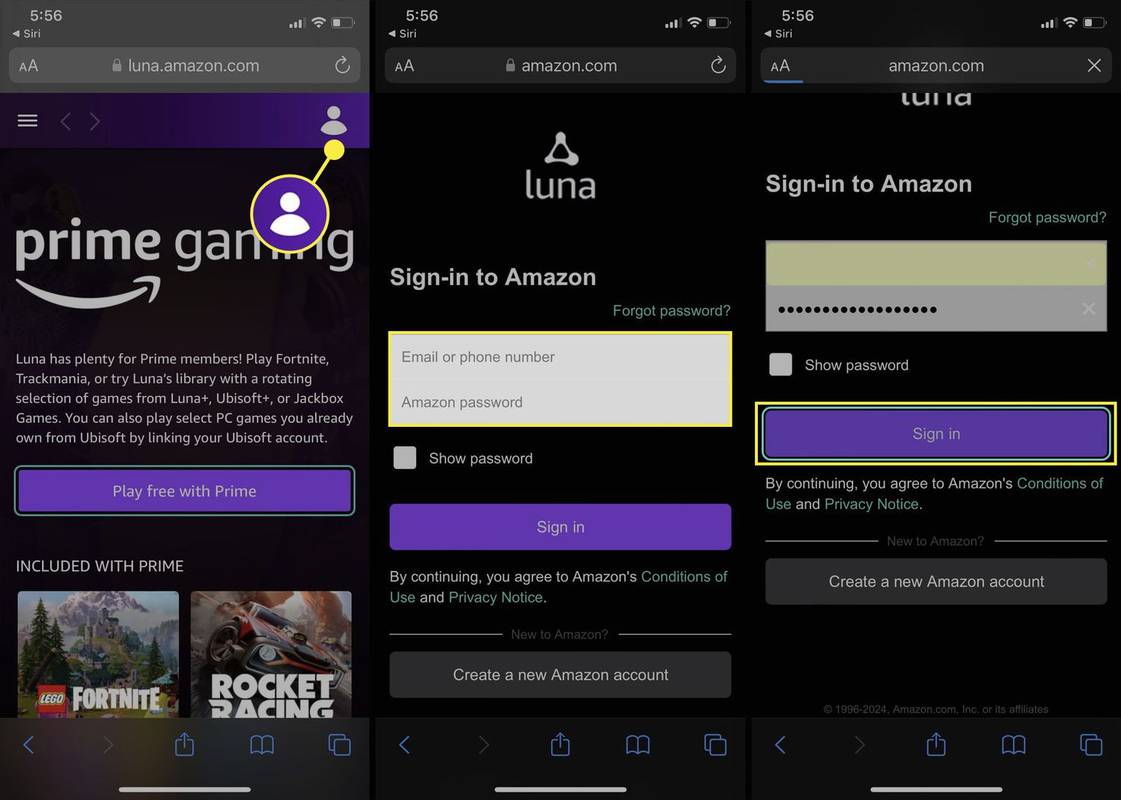
-
Kraan Aanmelden .
-
Kraan Aanvaarden .
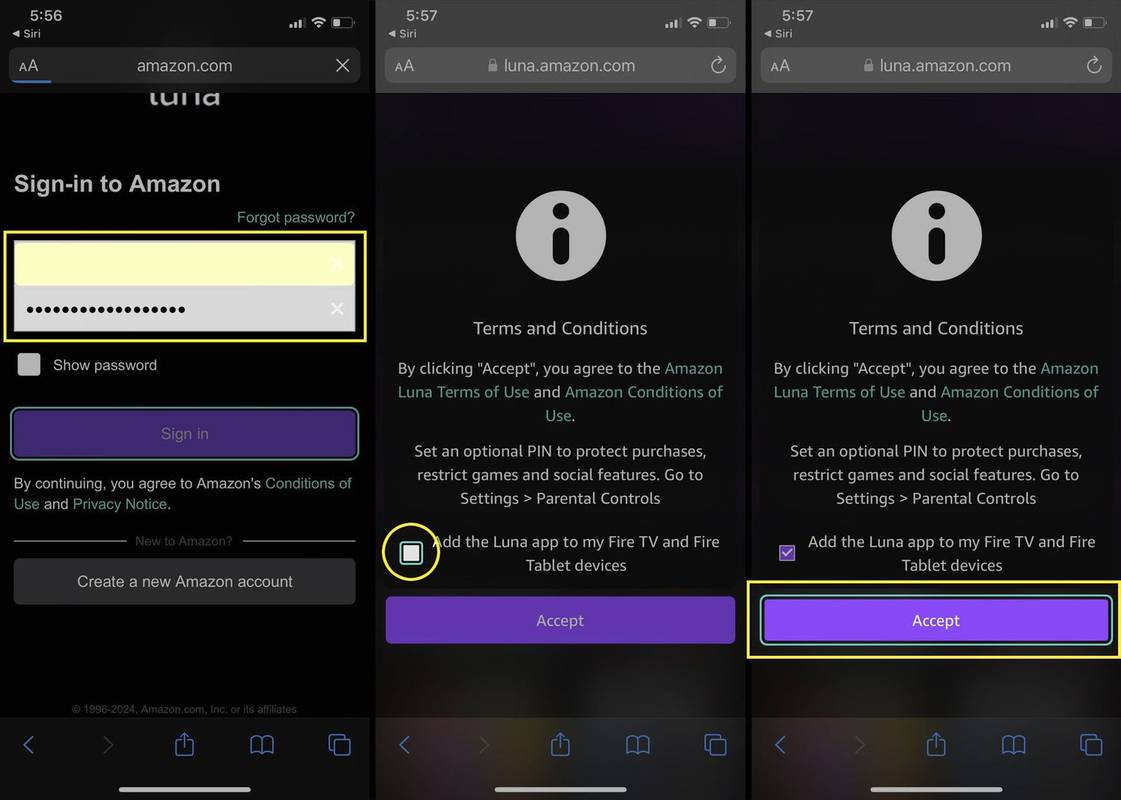
Als je een Amazon Fire TV of Fire-tablet bezit, vink dan het vakje hierboven aan Aanvaarden om het Luna-pictogram automatisch aan het startscherm toe te voegen.
-
Vind de Fortnite pictogram onder de Inbegrepen bij Prime menu en tik erop.
Als je bent ingelogd, een Amazon Prime- of Luna+-abonnement hebt en nog steeds aanwijzingen ziet om je bij een van beide services aan te melden, vernieuw dan de webpagina. Als dat niet werkt, sluit dan Safari geforceerd af (minimaliseer het niet alleen) en open het opnieuw. Je hebt niet beide abonnementen nodig om te spelenFortniteop je iPhone.
-
Als dit de eerste keer is dat je speeltFortnitevia een Amazon-service wordt u gevraagd uw Epic Games-account aan uw Amazon-account te koppelen. Selecteer Meld u aan bij Epic Games indien nodig en volg de inlogstappen van uw voorkeur voor Epic Games.
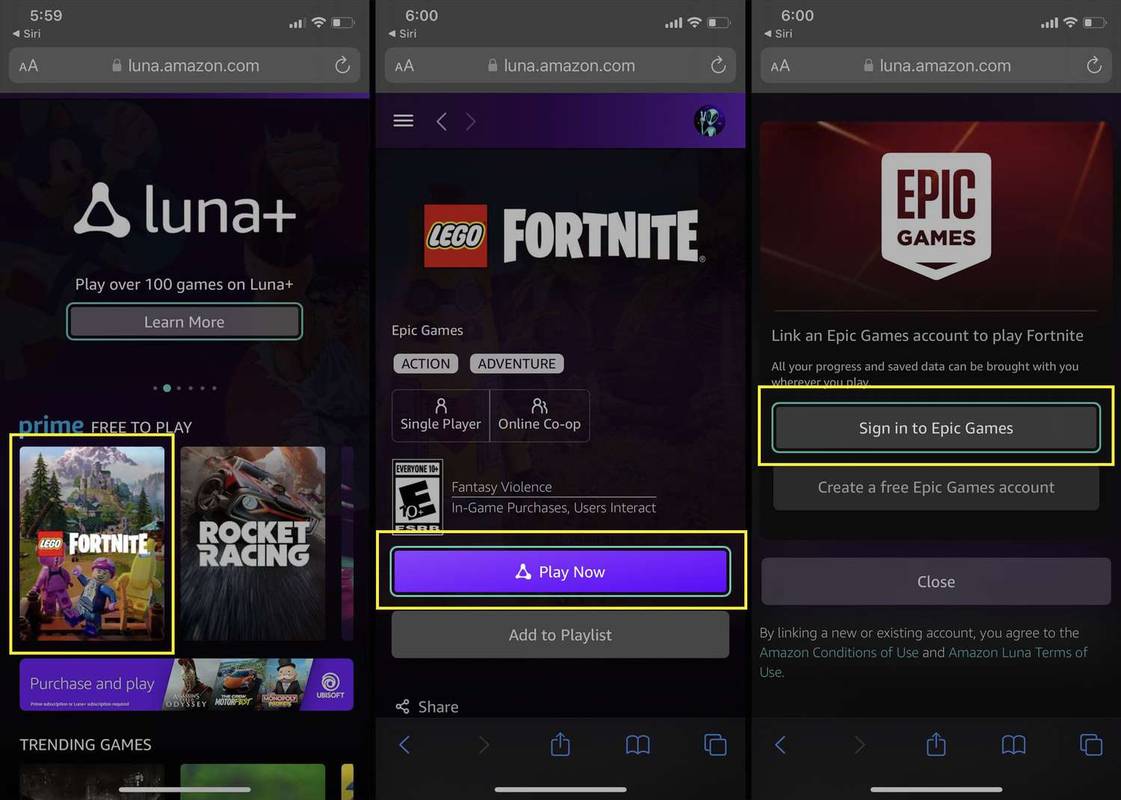
U kunt inloggen bij Epic Games met uw Epic Games-accountgegevens of uw accountgegevens voor elke andere dienst waarmee u al verbonden bent, zoals Xbox, PlayStation, Nintendo, enz.
-
Nu moet je de Luna-website toevoegen aan het startscherm van je iPhone. Dit is vereist om Luna-spellen op je iPhone te spelen. Selecteer hiervoor Safari's Deel pictogram uit het onderste menu.
-
Selecteer Toevoegen aan startscherm .
-
Kraan Klaar .
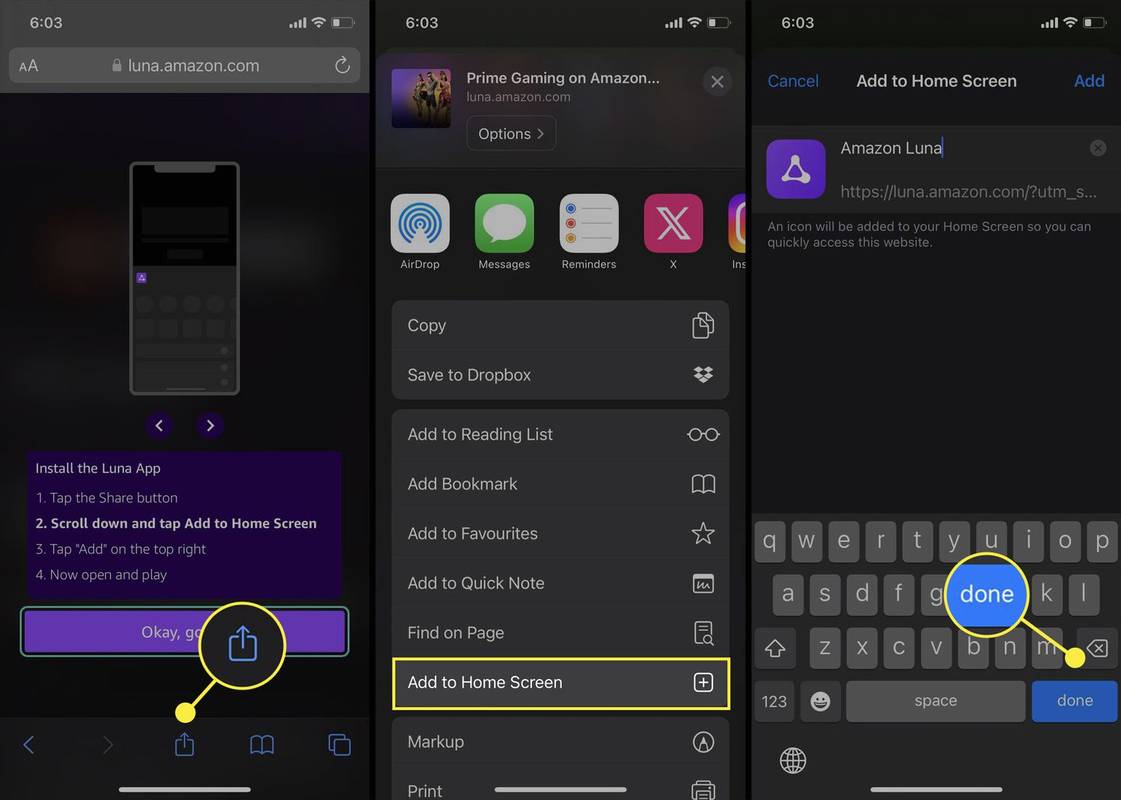
-
Zodra het nieuwe pictogram op het startscherm van uw iPhone is gemaakt, tikt u erop en selecteert u Fortnite opnieuw.
-
Selecteer Nu afspelen .
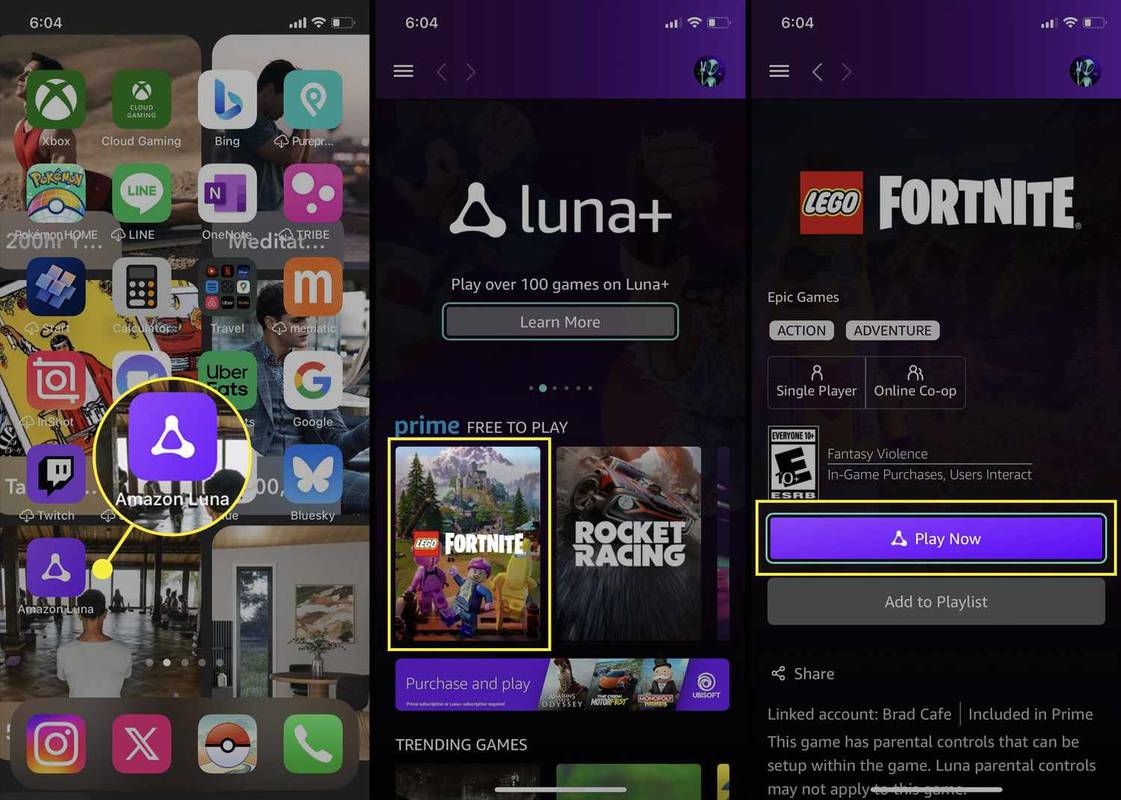
-
DeFortniteDe videogame zou binnen een paar minuten op je iPhone moeten worden geladen.

Speel Fortnite nu op iPhone met GeForce
Een alternatieve manier van spelenFortnitevia de cloud op je iPhone gaat met Nvidia’s GeForce Now. Net als Xbox Cloud Gaming en Amazon Luna kun je met GeForce Now volledige videogames spelen, zoalsFortnitein de Safari-webbrowser op een iPhone.
SpelenFortniteop je iPhone met GeForce Nu moet je de Fortnite-videogame aan je Epic Games-account hebben toegevoegd vanuit het Epic Games-opstartprogramma op een Windows-pc.
Hier ziet u hoe u GeForce Now kunt gebruiken om te spelenFortniteop uw iPhone-smartphone.
-
Open de Safari-app op uw iPhone en ga naar de GeForce Now-site .
-
Tik op Safari Deel pictogram uit het onderste menu.
-
Selecteer Toevoegen aan startscherm .
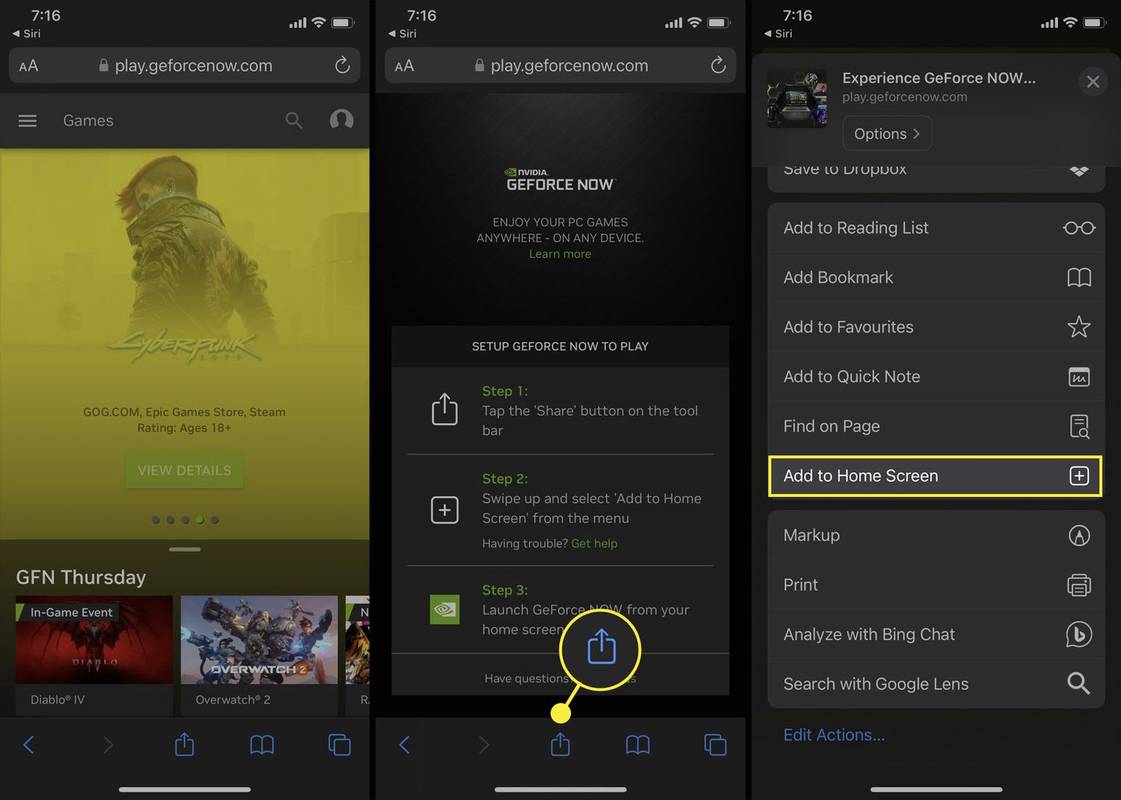
-
Kraan Klaar .
hoe te controleren welk type ram ik heb
-
Tik vanaf het startscherm van uw iPhone op het nieuw toegevoegde GeForce Nu icoon.
Ga in toekomstige sessies naar de GeForce Now-website via deze snelkoppeling op het startscherm in plaats van Safari te openen.
-
Kraan Log in .
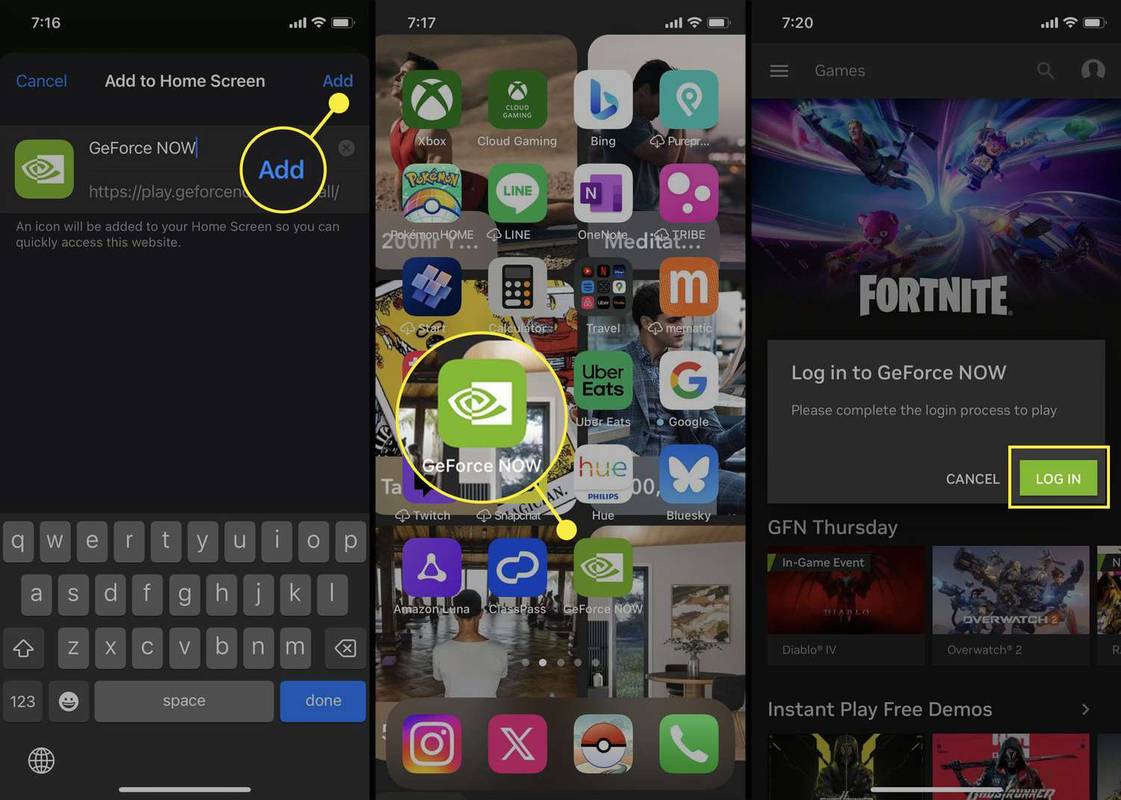
Als u de inlogprompt niet krijgt, tikt u op het profielpictogram in de rechterbovenhoek om het te openen.
-
Voer het e-mailadres in dat is gekoppeld aan uw Nvidia GeForce Now-account.
Als u geen GeForce Now-account hebt, selecteert u Creëer er een om er een te maken. Je kunt spelenFortniteop GeForce Nu met een gratis proefaccount.
-
Voer uw wachtwoord in en selecteer Onthoud me om ingelogd te blijven voor toekomstige sessies.
-
Kraan Aanmelden .
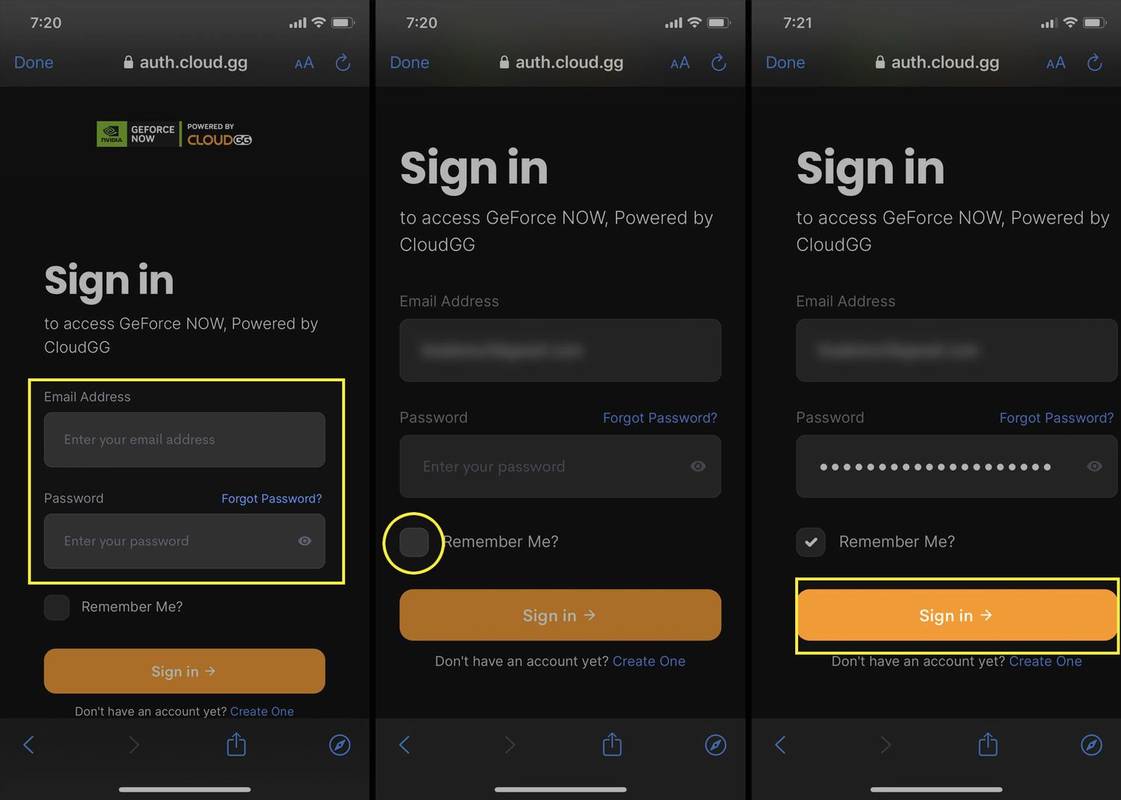
-
Blader door de gamebibliotheek en tik op Fortnite .
-
Kraan Toneelstuk .
Als dit de eerste keer is dat je speeltFortnitevia een Nvidia-service wordt u gevraagd uw Epic Games- en Nvidia-accounts te koppelen voordat u kunt spelen. Volg de instructies op het scherm om dit proces te voltooien.
-
Nadat het laden is voltooid, selecteert u Laten we gaan .
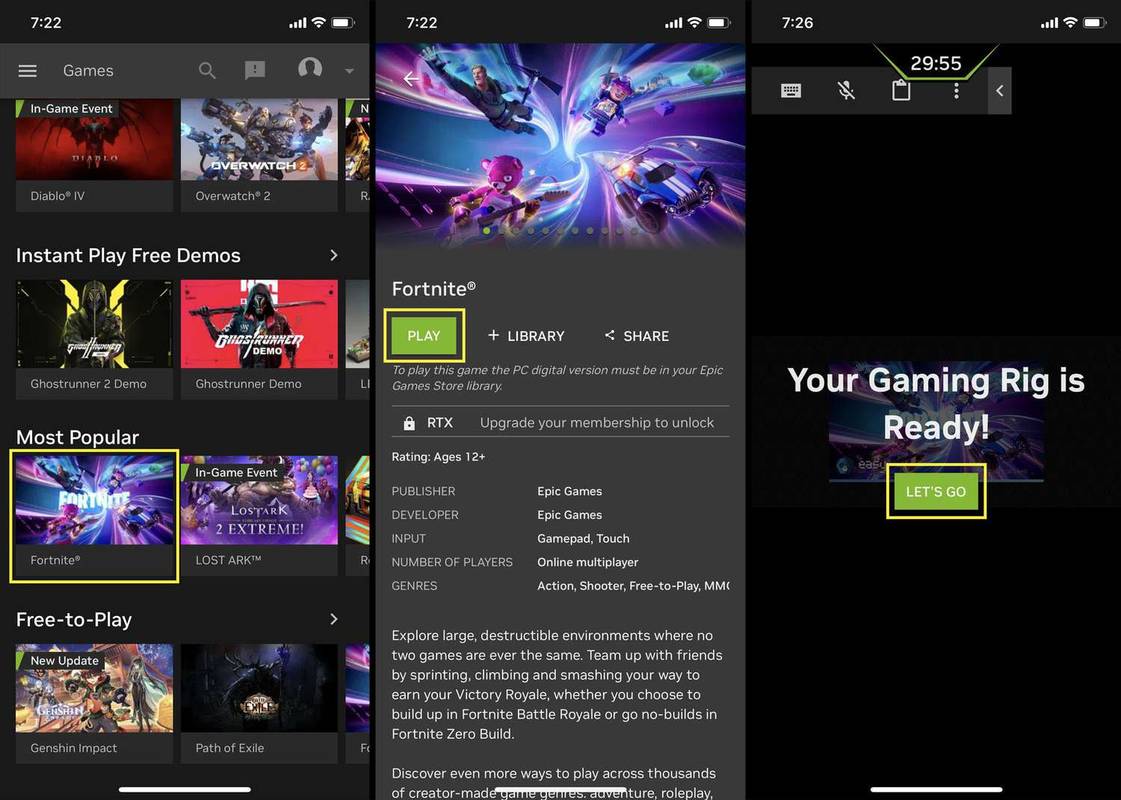
-
Draai je iPhone horizontaal om te hebbenFortnitevul het hele scherm.
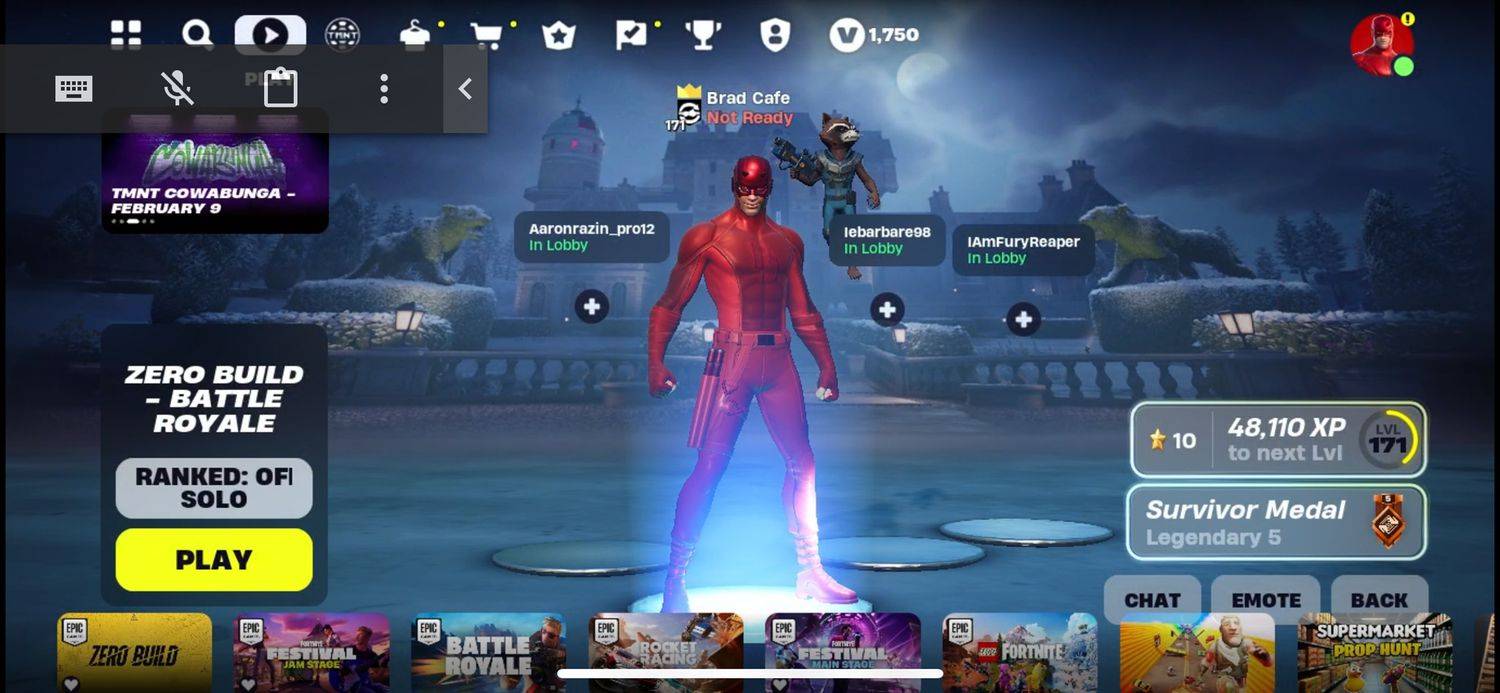
Download Fortnite op iOS met de Europese Epic Games Store
Epic Games heeft aangekondigd dat eind 2024 een nieuwe app store van de Epic Games Store op iPhones zal verschijnen. Deze app store, die los van de reguliere iOS App Store zal opereren, zal iPhone-gebruikers in staat stellen de Fortnite-videogame weer naar hun smartphone te downloaden, net als de oude tijd.
Deze nieuwe iOS Epic Games Store zal exclusief zijn voor iPhone-bezitters in Europese landen. Terwijl Noord-Amerikaanse gebruikers theoretisch hun iPhone-regio zouden kunnen wijzigen om te downloadenFortniteuit de Epic Games Store, kan dit in strijd zijn met de servicevoorwaarden van Apple.
Kun je LEGO Fortnite op de iPhone spelen?
DeLEGO Fortnitede gamemodus is beschikbaar op iPhone-smartphones. SpelenLEGO Fortniteop iPhone, openenFortnitevia Xbox Cloud Gaming, GeForce Now of Amazon Luna en selecteer de LEGO Fortnite afspeellijst.
Hoe kan ik Fortnite Festival op iPhone spelen?
Je kunt spelenFortnite-festivalop mobiel met behulp van een cloudgamingplatform zoals GeForce Now, Amazon Luna of Xbox Cloud Gaming.Fortnite-festivalis toegankelijk vanuit de hoofdingangFortnitevideogame of als promotietegel van de cloudgamingservice.
Kan ik Rocket Racing op de iPhone spelen?
Ja, je kunt spelenRaketracenop uw telefoon met behulp van een van de hierboven genoemde cloud-gamingoplossingen. Fortnite'sRaketracenmodus is te vinden in het hoofdmenu inFortniteof als promotietegel in uw favoriete cloudgamingplatform.
Op welke websites kan ik Fortnite spelen?
Fortniteis beschikbaar op drie verschillende cloudgamingwebsites. De websites waar je kunt spelenFortnitegratis zijn Xbox Cloud Gaming, Nvidia GeForce Now en Amazon Luna.
- Xbox-cloudgaming
- Nvidia GeForce nu
- Amazone-maan
Links en instructies voor alle drie de websites zijn bovenaan deze pagina beschikbaar in hun respectievelijke secties.